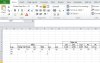LienDong
Thành viên thường trực




- Tham gia
- 22/11/12
- Bài viết
- 218
- Được thích
- 46
- Nghề nghiệp
- Ai nói đúng thì làm!
Em có bảng tính nhập điểm
Ở hàng thứ 6 sau khi nhập lớp 2A1, rồi nhập điểm Tiếng Việt xong, nhập tiếp điểm Toán, sau khi nhập điểm toán xong , nếu enter thì con trỏ chuột sẽ nhảy sang ô lớp 2A1 (ô j6)
Xin hỏi có cách nào không? cảm ơn các bạn.
Ở hàng thứ 6 sau khi nhập lớp 2A1, rồi nhập điểm Tiếng Việt xong, nhập tiếp điểm Toán, sau khi nhập điểm toán xong , nếu enter thì con trỏ chuột sẽ nhảy sang ô lớp 2A1 (ô j6)
Xin hỏi có cách nào không? cảm ơn các bạn.